
・Intuitive Custom Post Orderとは?どう使う?
こんな疑問にお答えします。
「Intuitive Custom Post Order」とは、投稿記事の順番を並び替えれるプラグイン。
デフォルトでは記事順番は、投稿日順になっていますよね。
この順番をなんとドラッグ&ドロップで変えることができちゃいます。

かなり便利!
ということで、この記事では「Intuitive Custom Post Orderの使い方」について解説していきます!
・Intuitive Custom Post Orderとは?
・Intuitive Custom Post Orderの使い方
・Intuitive Custom Post Orderの設定方法
目次
【WordPress】Intuitive Custom Post Orderとは?【投稿順番を並び替える】
「Intuitive Custom Post Order」とは、投稿した記事の順番を変えれるプラグインです。
簡単に下記をすることができます。
- ドラッグ&ドロップで入れ変えれる
- 表示順番も変わる
記事の表示順をカスタマイズしたいときに重宝します。かなり便利。
【WordPress】Intuitive Custom Post Orderの使い方【プラグイン】
Intuitive Custom Post Orderの使い方はこちらの手順。
- インストールして有効化
- 並び替え設定をする
- ドラッグ&ドロップで入れ替える
順に見ていきましょう。
まずIntuitive Custom Post Orderプラグインをインストールして有効化しましょう。
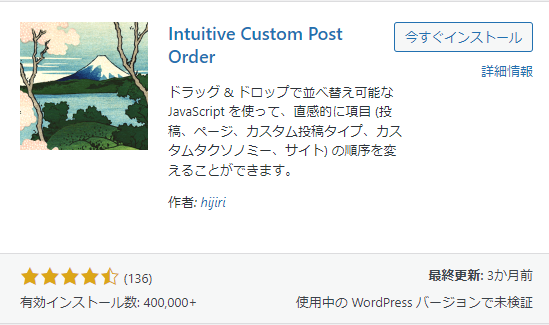
Intuitive Custom Post Orderと検索すればでてきますよ。
インストールすると管理画面の「設定」に、「並び替え設定」という項目がでてきます。
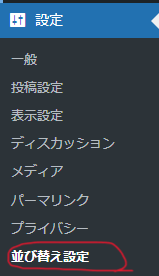
そちらをクリック。
すると下記設定画面になります。
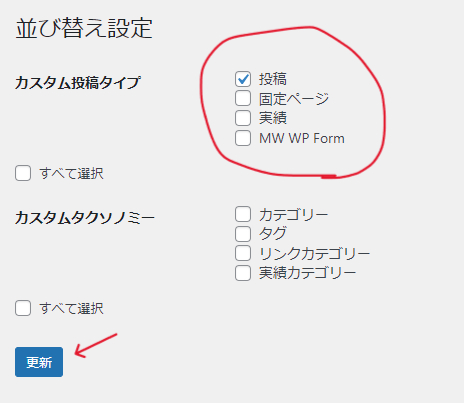
順番を入れ変えたい投稿タイプにチェックを入れて保存しましょう、
あとは投稿一覧にて、ドラッグ&ドロップで入れ替えるだけ。
下記みたいな感じです。

保存や更新をする必要はありません。簡単ですよね。
これだけで表示される投稿順番を入れ替えることができちゃいます。
ちなみにプラグインを停止(無効化)したら、投稿の順番は元に戻ります。
初期値ですね。
またその後、プラグインを有効化したら、前回の入れ替えた情報が引き継がれ元に戻りますよ。
【WordPress】Intuitive Custom Post Orderの使い方【投稿順番を並び替える】:まとめ
- 投稿の順番を入れ変えれる
- ドラッグ&ドロップで可能
- プラグインを停止したら初期値に戻る。その後また有効化したら前回の入れ替え順に戻る

投稿順を入れ替えたい時に重宝するよ!




